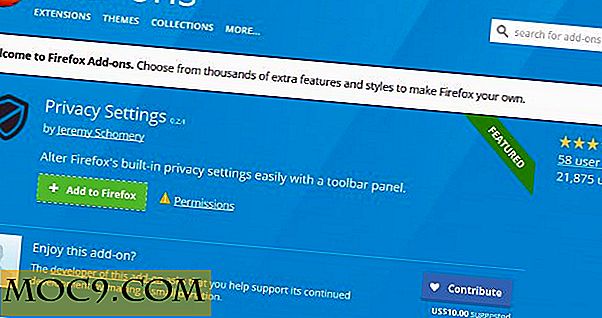उबंटू नेटबुक संस्करण (यूएनई) में अनुकूलन के लिए जीनोम पैनल को अनलॉक कैसे करें
यद्यपि उबंटू ल्यूसिड को आधिकारिक तौर पर रिलीज़ नहीं किया गया है, मुझे विश्वास है कि आप में से कुछ ने पहले से ही अपने सिस्टम को बीटा में अपग्रेड कर दिया है या उम्मीदवार संस्करण जारी किया है। अब, अगर आपने अपने उबंटू नेटबुक संस्करण को नवीनतम संस्करण (10.04) में अपग्रेड किया है, तो आपको एक चीज़ दिखाई देगी: शीर्ष जीनोम पैनल लॉक है और आप इस पर कोई अनुकूलन नहीं कर सकते हैं। हां, आप ऐपलेट्स को जोड़ / हटा नहीं सकते; न ही आप पैनल को हटा सकते हैं या इसे तरफ ले जा सकते हैं। संक्षेप में, ऐसा कुछ नहीं है जिसके बारे में आप इसके बारे में कर सकते हैं।
पैनल में क्या गलत है?
यूएनई का यह संस्करण तीन डेस्कटॉप सत्रों के साथ आता है - उबंटू नेटबुक संस्करण, उबंटू नेटबुक संस्करण 2 डी (पुराने पीसी के लिए) और जीनोम । सामान्य यूएनई सत्र सामान्य जीनोम इंटरफेस से यूएनई इंटरफेस को अलग करने के लिए gnome पैनल और कुछ अन्य गनोम सेटिंग्स को लॉक करता है। जब आप पैनल पर राइट क्लिक करते हैं, तो आप पाएंगे कि सभी अनुकूलन विकल्पों को गहरा कर दिया गया है। एप्लेट को जोड़ने / हटाने या पैनल को हटाने / स्थानांतरित करने का कोई तरीका नहीं है।

यदि आप पैनल को कस्टमाइज़ करना चाहते हैं (या यहां तक कि इसे हटाएं / स्थानांतरित करें), तो जीनोम पर स्विच करना और इसे डिफ़ॉल्ट सत्र के रूप में उपयोग करना एकमात्र तरीका है।
यहां बताया गया है कि आप जीनोम पर कैसे स्विच कर सकते हैं, पैनल को अनलॉक कर सकते हैं और फिर भी यूएनई के दिखने और महसूस को बनाए रख सकते हैं।
अनुकूलन के लिए जीनोम पैनल को अनलॉक कैसे करें
टर्मिनल खोलें और निम्न टाइप करें:
sudo ln -s /etc/xdg/xdg-une/autostart/maximus-autostart.desktop / etc / xdg / autostart / sudo ln -s /etc/xdg/xdg-une/autostart/netbook-launcher.desktop / etc / xdg / autostart / sudo ln -s / usr / share / gconf / une / default / 20_une-gconf-default / usr / share / gconf / डिफ़ॉल्ट / sudo ln -s / usr / share / gconf / une / अनिवार्य / 20_une- gconf-अनिवार्य / usr / share / gconf / डिफ़ॉल्ट / sudo update-gconf-defaults
उपरोक्त आदेश यूएनई कॉन्फ़िगरेशन फ़ाइल से जीनोम कॉन्फ़िगरेशन फ़ाइल में सिम्लिंक का एक गुच्छा बनाएंगे।
इसके बाद, अपने वर्तमान सत्र से लॉग आउट करें। लॉगिन स्क्रीन पर, सत्र को जीनोम में बदलें।

अपने डेस्कटॉप पर लॉग इन करें। अब आप पैनल के साथ गड़बड़ करने में सक्षम होना चाहिए। बेहतर उपयोगिता के लिए अपने यूएनई को अनुकूलित करने के 13 तरीकों की जांच करना न भूलें।
संदर्भ: उबंटू सामुदायिक दस्तावेज़ीकरण

![मैक में कर्सर स्पीड को एडजस्ट कैसे करें [त्वरित टिप्स]](http://moc9.com/img/cursor-speed-keyboard-pref.jpg)